Truco: así puedes poner una foto de fondo en el teclado de tu móvil
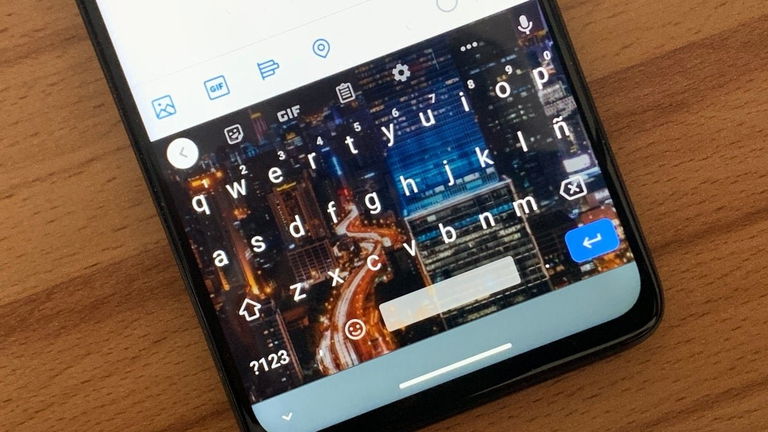
Android y sus infinitas posibilidades de personalización van mucho más allá de cambiar los fondos de pantalla o los iconos, también consiste por ejemplo en poder cambiar el tipo de letra en aplicaciones como WhatsApp. Aunque hay mucho más.
Hoy vamos a aprender a personalizar el fondo de uno de los teclados más populares de Android, el oficial de Google. Porque si bien hay muchas alternativas al teclado oficial de Google, no podemos dudar de que es sin duda uno de los que mejor funcionan. Si bien no es el más bonito estéticamente, al igual que otros muchos más elementos de nuestro smartphone podemos personalizarlo a nuestro gusto. ¿Queréis saber cómo hacerlo?
Cómo poner una imagen de fondo en el teclado de Google
Lo primero que tenemos que hacer es tener instalado el teclado de Google en nuestro smartphone. Se trata de una aplicación totalmente gratuita y que funciona de lujo, por lo que es muy recomendable tenerlo. Es rápido, tiene una buena predicción de texto y se actualiza de manera frecuente.
Una vez hecho esto iniciaremos la aplicación y seguiremos los siguientes pasos:
- Pulsar en Tema
- Podemos o elegir una imagen predefinida de Google o elegir una fotografía de nuestra propia galería en el apartado Mis temas
- En el caso de elegir una foto nuestra, tan solo debemos recortar la imagen y pulsar en Siguiente.
- Ajustamos el brillo y pulsamos en Listo.
- Ya habremos terminado
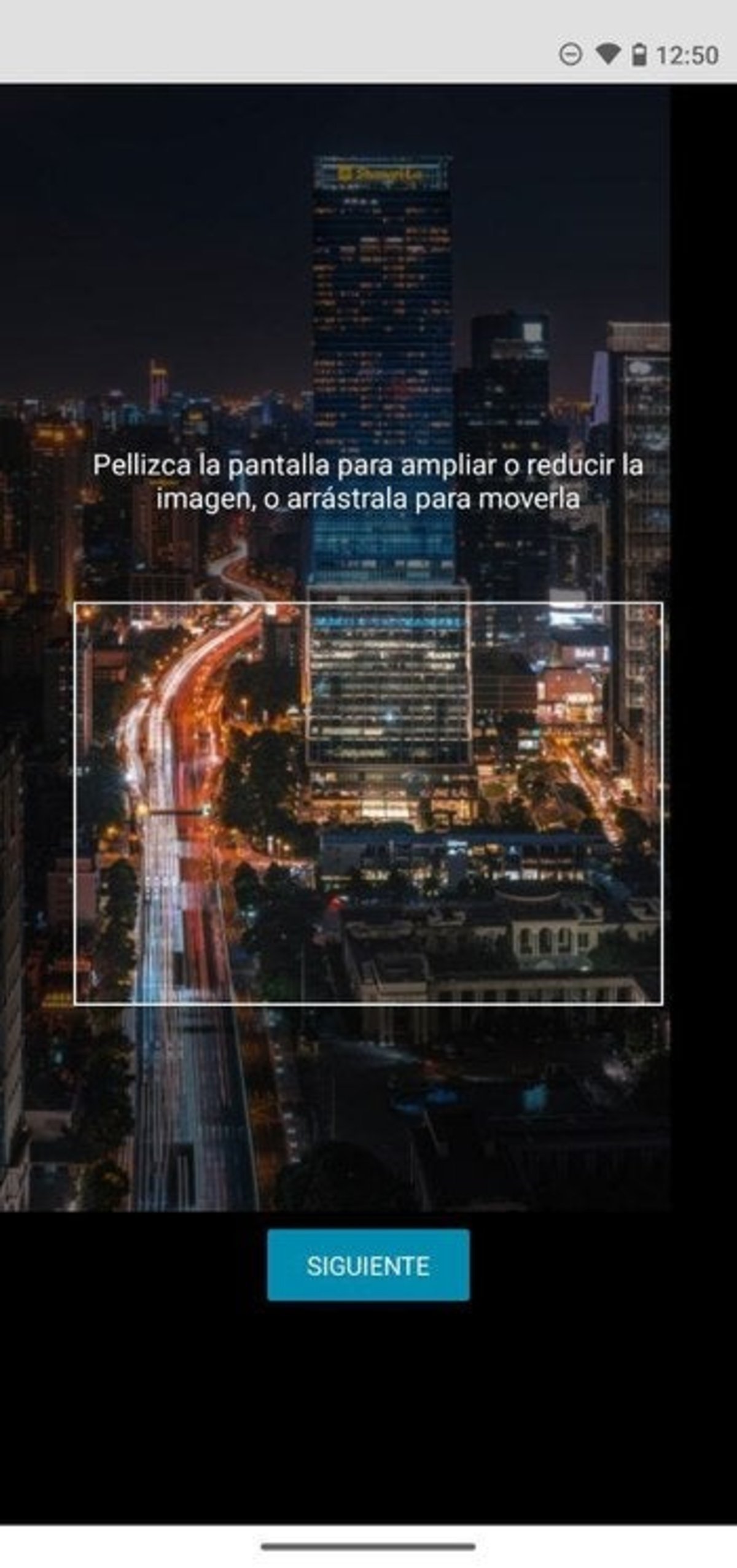
Como podéis comprobar se trata de una manera rápida y sencilla de darle un toque diferente a nuestro teclado de Google. Estos pasos los podemos hacer cada vez que queramos por lo que una vez que nos cansemos de un fondo, podremos poner cualquier otro.
Te interesa| Los mejores trucos de personalización para tu móvil
En el caso de que el teclado de Google no os aparezca como aplicación independiente (sucede en algunos modelos que lo tienen como aplicación preinstalada), para acceder debemos ir a los Ajustes de nuestro terminal - Sistema - Idiomas y entrada de texto - Teclado virtual - Gboard, donde finalmente podremos personalizar el teclado tal y como hemos descrito en el presente artículo.